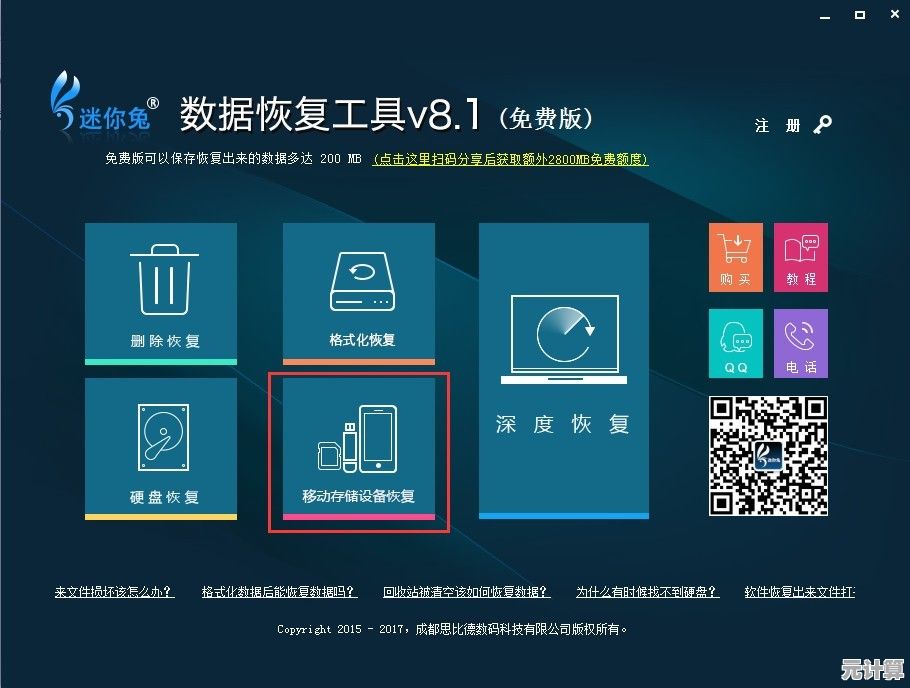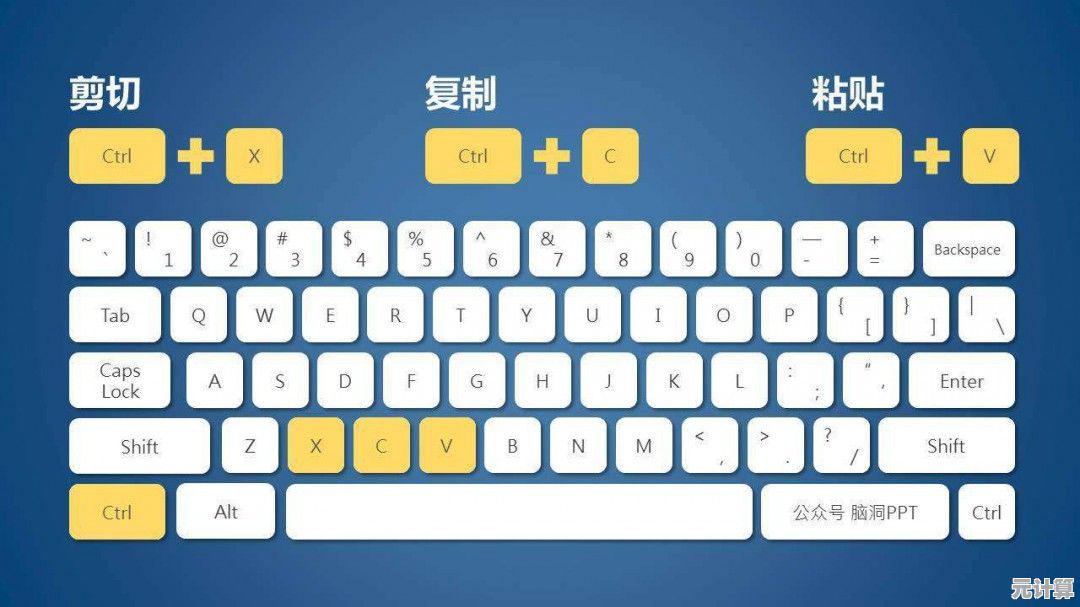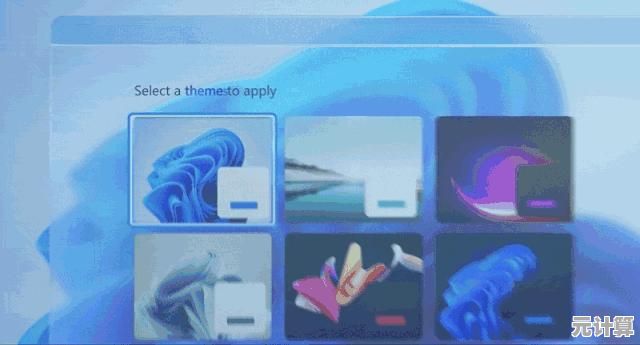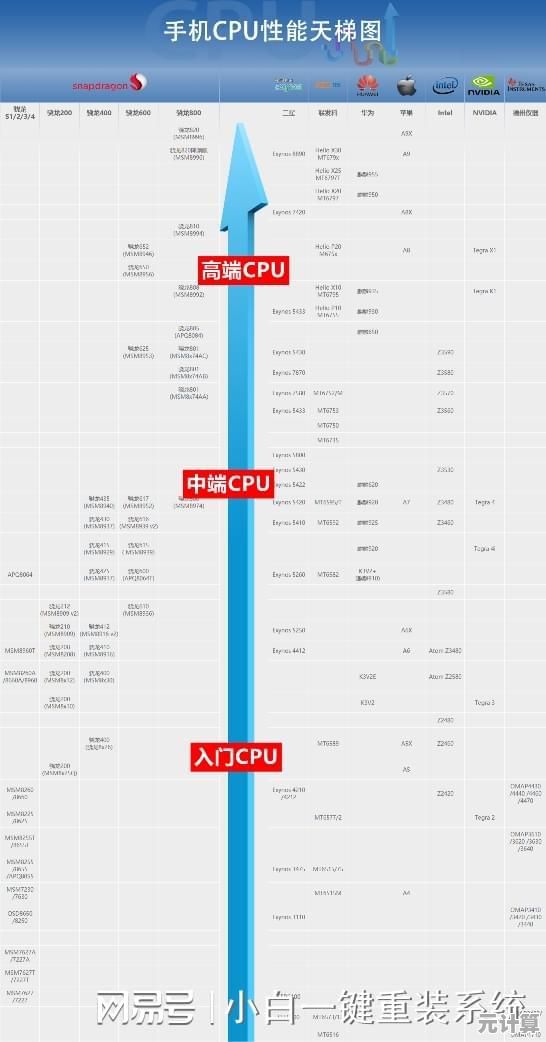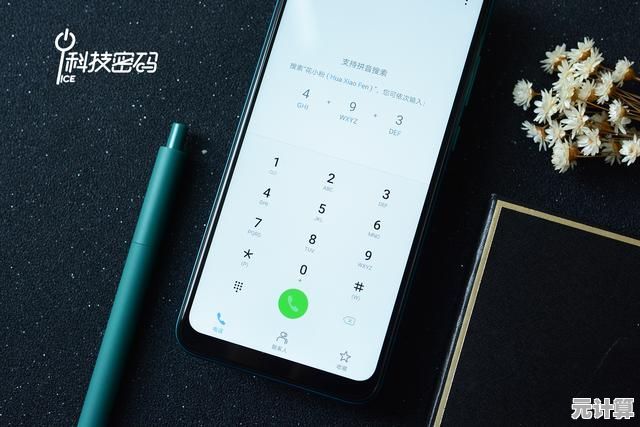Win11加密文档打不开?详细修复步骤与数据恢复方法
- 问答
- 2025-10-10 21:27:38
- 1
哎,真是要了命了!昨天我正急着给客户发一份报价单,结果那个该死的加密文档,双击后就像个闷葫芦一样,死活没反应,就给我弹个“文件已加密,无法访问”的冷冰冰提示,当时我冷汗都快下来了,里面可是重要资料啊!😰 这种绝望感,估计不少用Win11的朋友都遇到过吧?别慌,今天我把自己折腾一晚上的经验,加上请教IT朋友得来的干货,全部分享出来,咱们一起把这个问题给拆了!
先别乱动!第一步比什么都重要
遇到打不开,很多人的第一反应是疯狂双击,或者直接去找修复软件。停! 这可是大忌,就像我,当时差点就手贱去运行什么“强力修复工具”了,幸好被朋友及时按住,你的任何不当操作,都可能让后续的数据恢复变得困难,甚至彻底没戏,深呼吸,咱们按步骤来。
第一步:来个“灵魂三问”,排查最简单的可能性
有时候问题就出在那些你根本想不到的细节上,先问问自己:

- 密码真的输对了? 别笑!我就干过把“0”当成字母“O”输进去的蠢事,还咬牙切齿地觉得是电脑坏了。🧐 尤其是大小写和特殊字符,再仔细核对一遍,如果是用BitLocker,检查一下48位的恢复密钥有没有抄错。
- 换台电脑试试? 我后来把文件拷到同事的Win10电脑上,嘿,用同样的密码居然打开了!这说明问题可能出在我自己的Win11系统上,而不是文件本身,这一步能帮你快速定位问题范围。
- 加密证书“掉链子”了? 这个比较专业,但很重要,如果是用EFS加密的,加密证书可能丢失或损坏了,可以试试:右键文件 -> 属性 -> 高级 -> 详细信息,看看里面显示的证书是不是“无法验证”或者根本是空的,如果是,那大概率是证书的锅。
第二步:如果真是系统或证书问题,试试这些修复大招
灵魂三问”没解决,那咱们就得动点真格的了。
- 重启大法好! 别嫌我啰嗦,重启真的能解决很多玄学问题,特别是系统更新后出现的加密问题,重启能让一些后台服务重新加载。
- 检查加密服务: 在搜索框输入“服务”,找到“Device Encryption Service”和“BitLocker Drive Encryption Service”,确保它们都是“正在运行”状态,如果不是,右键启动它。
- 用系统文件检查器: 在开始菜单右键,选择“Windows PowerShell(管理员)”,输入
sfc /scannow然后回车,这个命令会扫描并修复受损的系统文件,我的问题就是靠这个解决的!它帮我修复了一个跟加密相关的动态链接库文件。😄 - 证书管理: 如果怀疑EFS证书问题,可以尝试导入备份的证书(如果你有备份的话,所以平时备份证书太重要了!),路径是:运行
certmgr.msc-> 个人 -> 证书。
第三步:万一…文件还是打不开,数据恢复的“终极手段”
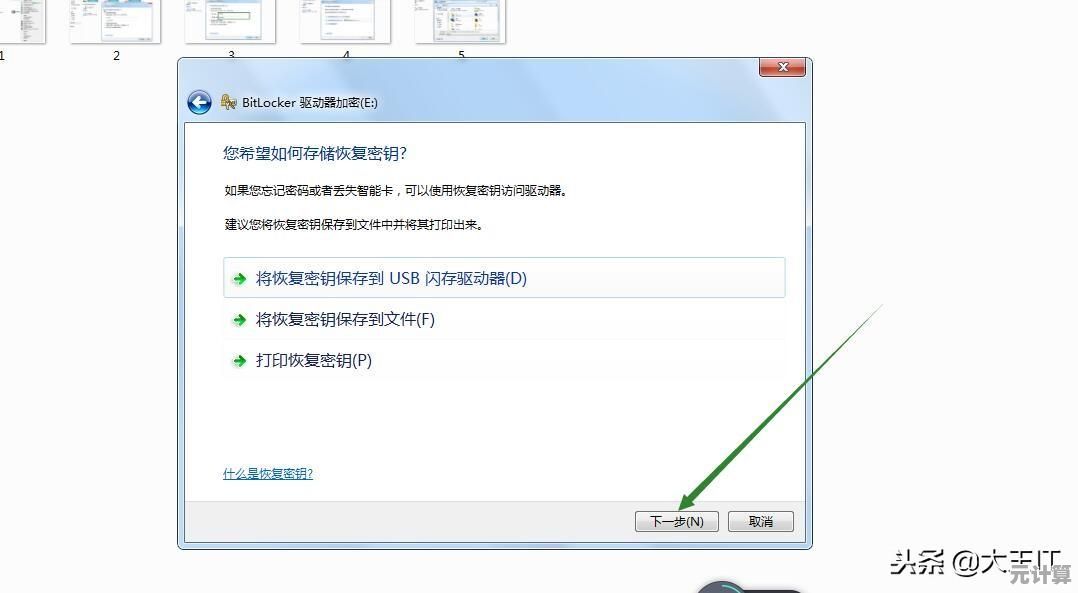
如果以上方法都宣告失败,文件本身可能已经损坏了,这时候,数据恢复软件可能就是最后的希望了。
- 别往原盘写数据: 这是铁律!如果文件在C盘,就尽量不要在C盘安装新软件或存放大文件,以免覆盖损坏的数据。
- 选择靠谱的恢复工具: 像 Recuva、EaseUS Data Recovery Wizard 都带有深度扫描功能,可以尝试修复损坏的加密文件,不过这里有个坑:这些软件通常能找回被删除的文件,但对于“加密且损坏”的文件,修复成功率不是100%,我当时用了其中一个,找回了部分内容,但表格格式全乱了,也算是不幸中的万幸。
最后啰嗦两句,都是血泪教训
经过这次惊魂事件,我养成了两个新习惯:第一,重要加密文件一定会在云盘和移动硬盘上各存一份未加密的备份;第二,使用EFS加密后,一定会立刻备份加密证书和密钥到安全的地方,这玩意儿丢了,神仙难救。
希望我的这些折腾经验能帮到你!加密是个好东西,但千万别让它成了锁死自己的牢笼,大家如果有什么奇葩的解决经历,也欢迎分享,咱们一起积累经验!💪 祝你好运,希望你的文件能顺利打开!
本文由昔迎荷于2025-10-10发表在笙亿网络策划,如有疑问,请联系我们。
本文链接:http://pro.xlisi.cn/wenda/59779.html